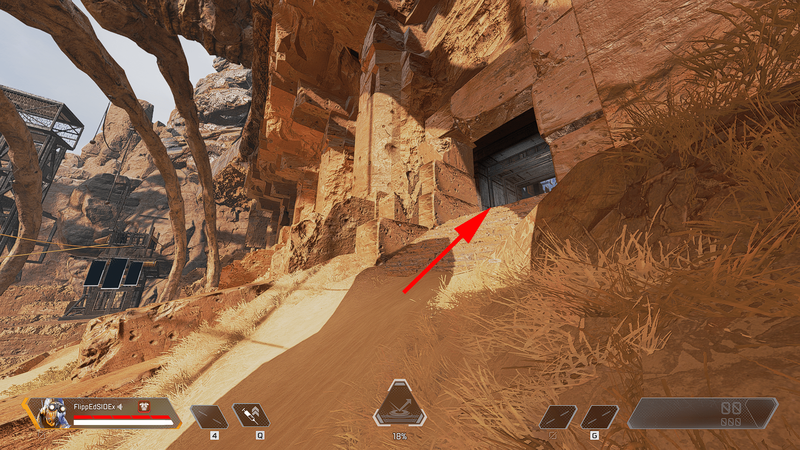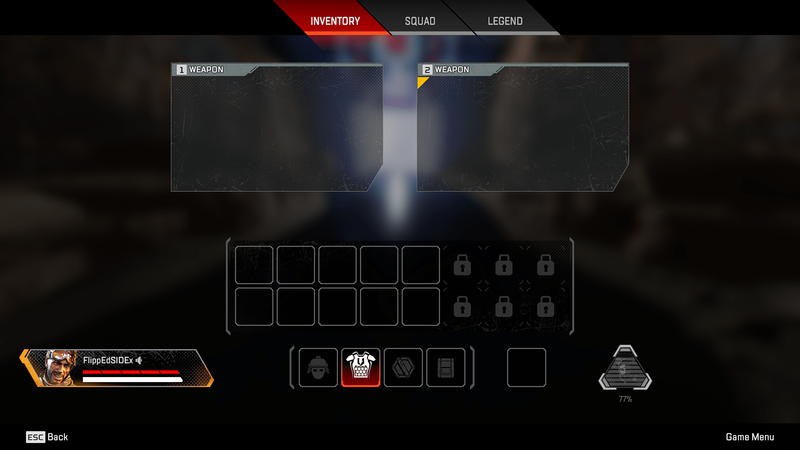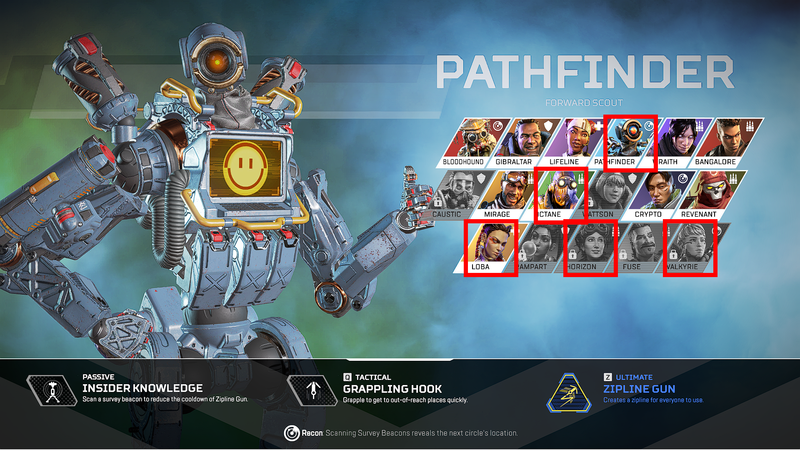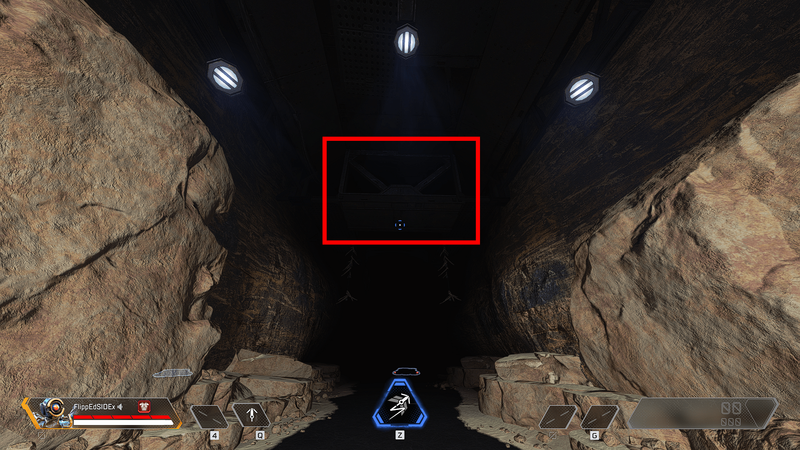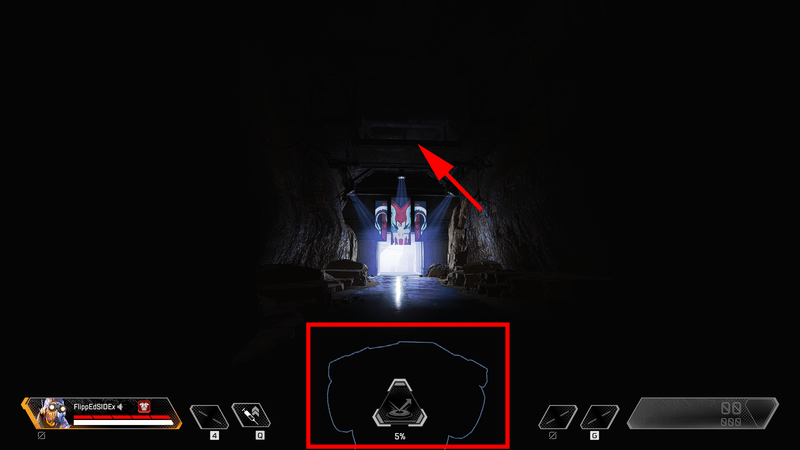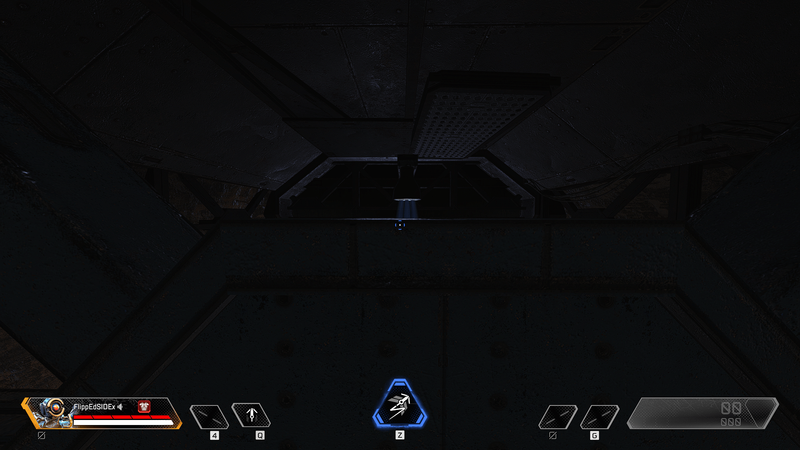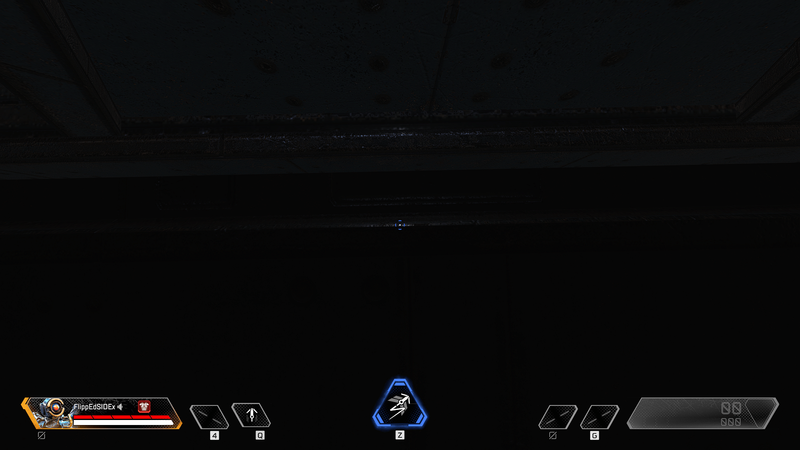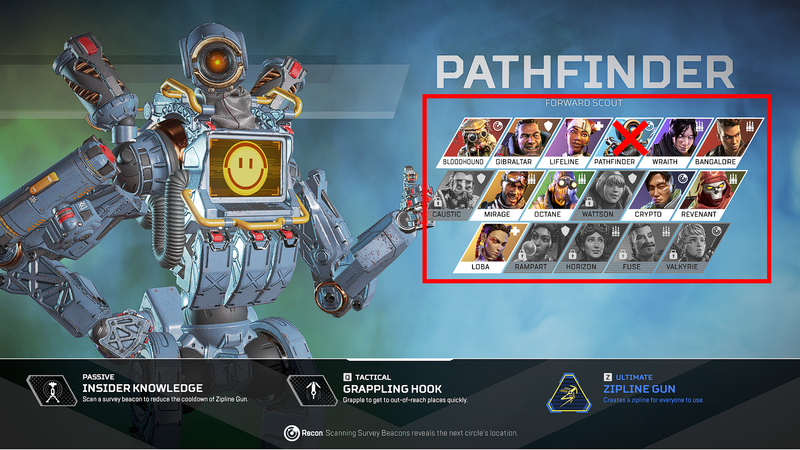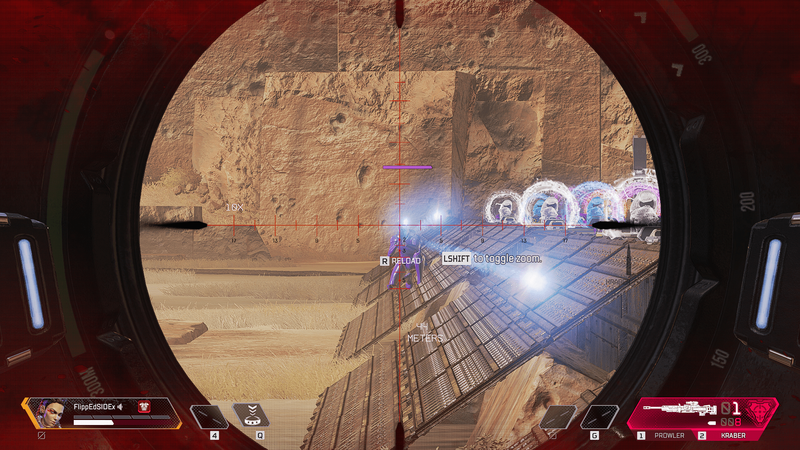Apex Legends is een snelle Battle Royale die de nadruk legt op goede vuurgevechten, goede positionering en teamcoördinatie. Hoewel spelers hun teamvaardigheden alleen kunnen verbeteren in games tegen andere spelers, is de schietbaan een uitstekende plek om je doel te verbeteren. Het beschieten van stationaire doelen wordt echter vrij snel oud en vormt niet echt een uitdaging. Gelukkig heeft Respawn Entertainment een paar paaseieren in de Firing Range geïntroduceerd om spelers meer geïnvesteerd te houden, inclusief AI-tegenstanders om op te oefenen.
Dit is wat je moet weten over het spelen tegen AI-tegenstanders in Apex Legends.
hoe je van kolom wisselt in Excel
Hoe Bots inschakelen in Apex Legends?
Momenteel zijn de bots alleen beschikbaar in de Firing Range-modus van de game. Spelers kunnen deze gelegenheid gebruiken om positionering en vuurgevechten te oefenen, aangezien de schietbaan alle wapens en hulpstukken ontgrendelt. Het bestrijkt ook een behoorlijk groot gebied dat handig kan zijn bij het uitzoeken van tactieken en richten op lange afstand. Meestal wordt de schietbaan alleen bevolkt door stationaire mensachtigen en bewegende rechthoekige doelen waarop je kunt oefenen, maar dat is niet echt interessant of provocerend. De bots zijn een verborgen functie die meer uitdagingen biedt in deze modus en je kunt zelfs een paar dingen leren in het proces.
Volg deze stappen om bots in de schietbaan te ontgrendelen:
- Ga naar de schietbaan (gebruik de speelmodusselectie in het hoofdmenu van het spel). Je kunt deze stappen alleen of met een vriend volgen als je wat coöp-actie wilt. Aan de andere kant, als je al een team hebt, is het meestal leuker om tegen andere spelers te spelen. Maar we dwalen af.
- Als je eenmaal in het schietbereik bent, spawn je in een donkere grot. Merk op hoe als je eenmaal naar buiten gaat, er links en rechts nog twee bijna identieke grotten zijn.
- Draai naar links en ga die spawn-grot in.
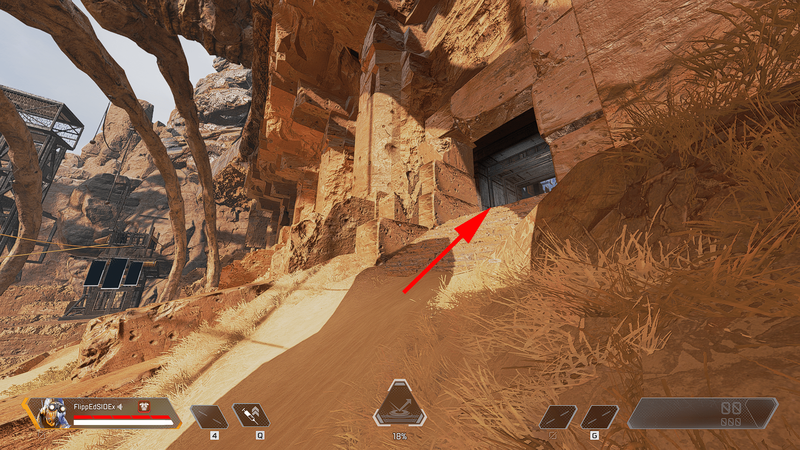
- Laat je start-P2020 (of andere wapens die je hebt opgepikt) vallen en munitie uit de inventaris (je moet het wapen opzij slepen om het te laten vallen). Om dit paasei te laten werken, moet je geen uitrusting of wapens hebben.
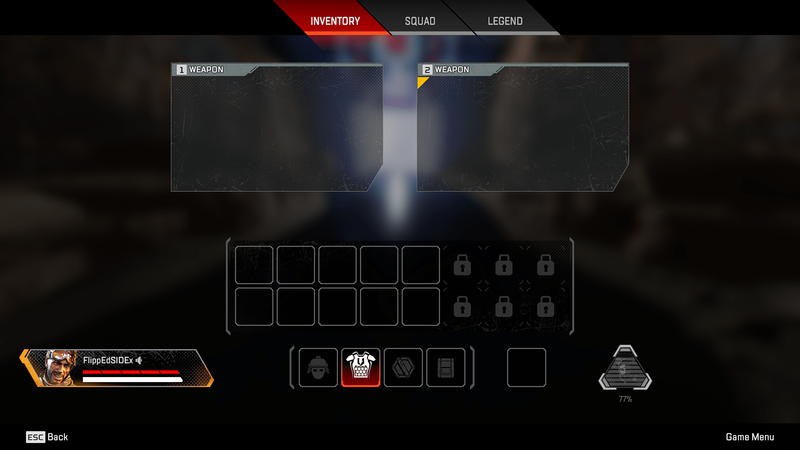
- Druk op M om het tekenselectiescherm te openen.
- U kunt Pathfinder kiezen, maar Loba en Horizon kunnen ook werken.
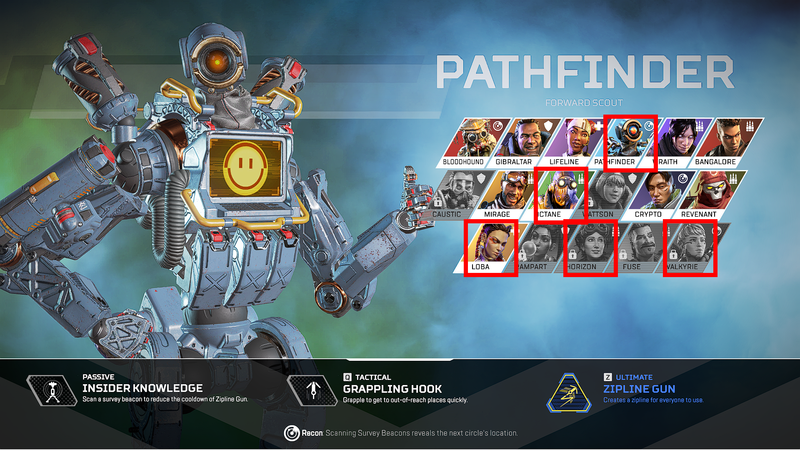
- In de grot zie je een metalen spant (een hangend blad of paal) bij het plafond. Je kunt de helderheid van het spel iets hoger zetten om het beter van de muur te onderscheiden, aangezien het gebied behoorlijk donker is.
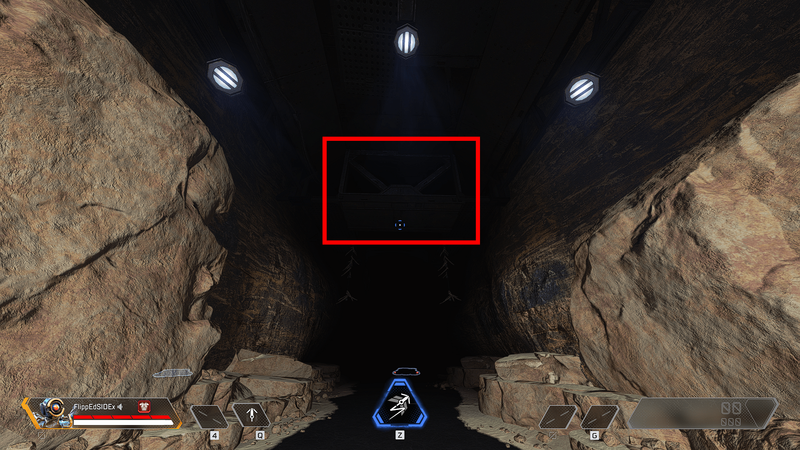
- Nu moet je op dat blad gaan staan. Als je Pathfinder gebruikt, kun je je grijper gebruiken om jezelf naar het laken of de muur erboven te trekken. Als je Loba gebruikt, gooi je je tactische armband op het blad (dit kan een paar pogingen vergen om goed te raken). Of je kunt de zwaartekrachtlift van Horizon gebruiken om naar het laken te springen, hoewel manoeuvreren in de lucht een beetje moeilijk kan zijn.
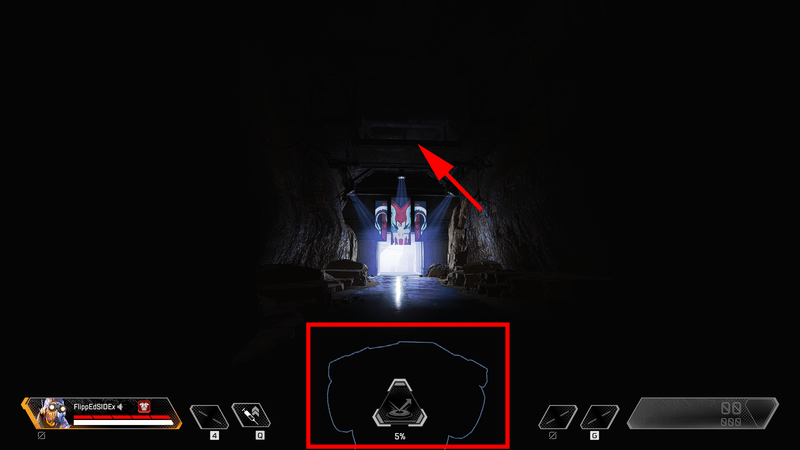
- Als je eenmaal op het laken bent geland, hurk je (gebruik de wisselknop of houd je de hurkknop ingedrukt) en kijk je naar beneden. Je moet de juiste plek raken, net op de rand van het laken tegenover de uitgang van de grot.
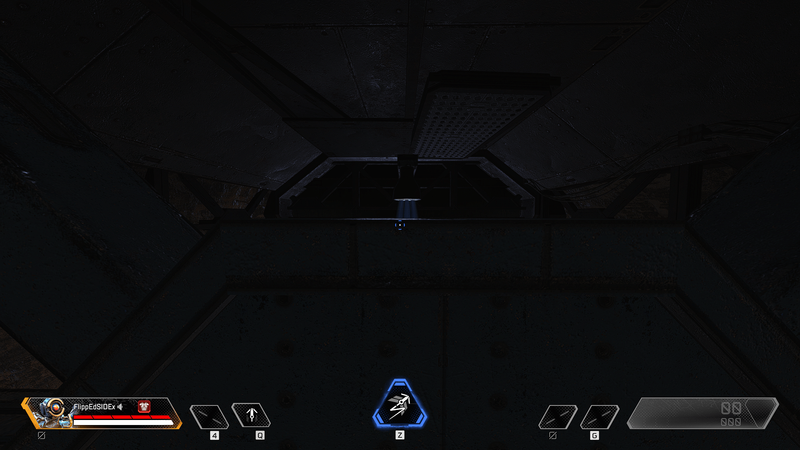
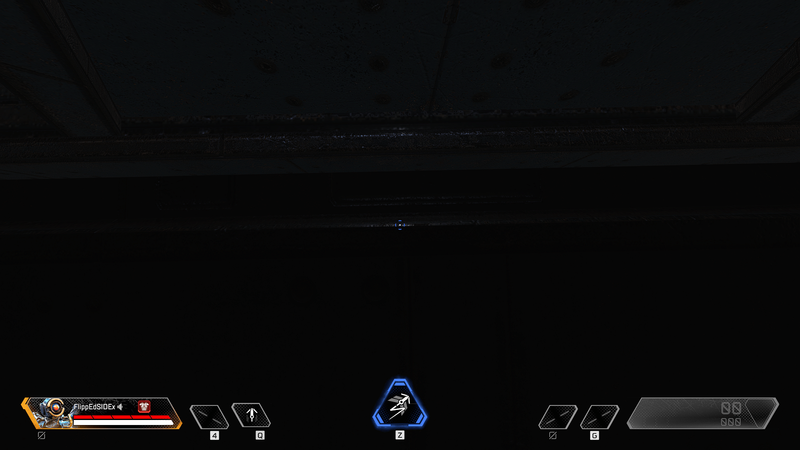
- Druk nogmaals op M en ga naar een andere legenda. Je kunt daarna teruggaan naar de legenda die je eerder hebt gebruikt - het zal het algehele resultaat niet veranderen.
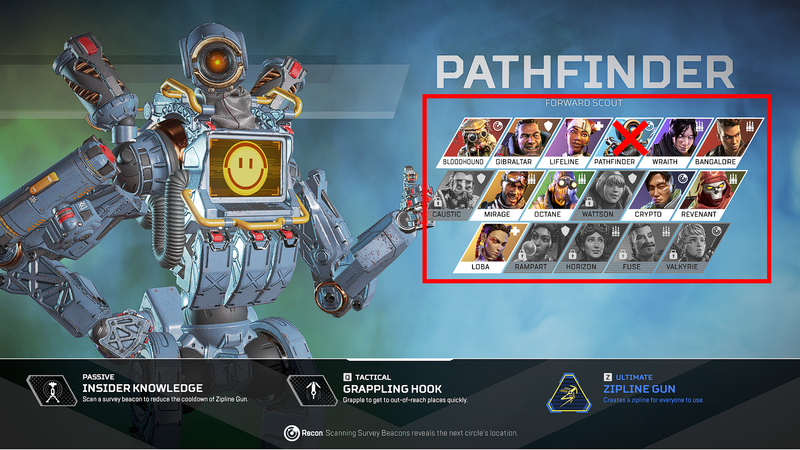
- Je zou een geluid moeten horen van het raken van metaal zodra de legende is veranderd. Dit geeft aan dat het paasei van kracht is. Als je het niet hoort bij het wisselen van legendes, moet je jezelf een beetje beter positioneren.
- Als je het geluid hebt gehoord, laat je van het laken vallen en ren naar de wapenrekken.
- De AI-bots beginnen op je te schieten zodra je de wapenrekken nadert. Ze nemen de tijd om te richten en te schieten, maar er zijn er een paar tegelijk en ze schieten meestal tegelijk.
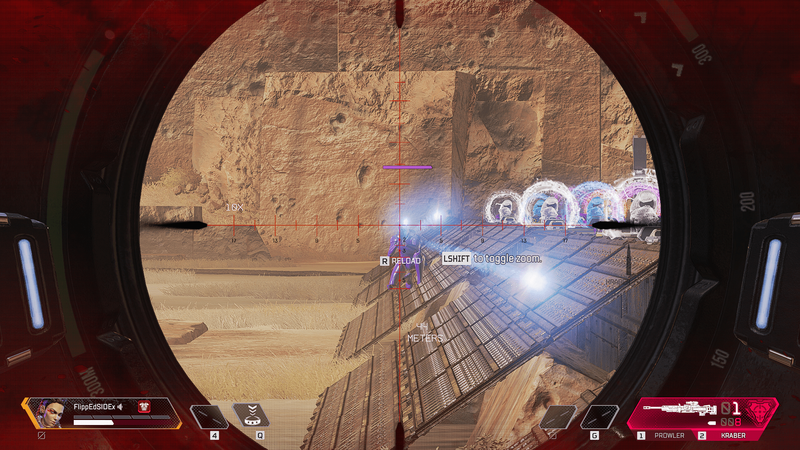
- Plunder welke wapens en uitrusting je kunt stabiliseren en schiet erop terug.
- Zodra je een bot hebt neergeschoten, verschijnt er kort daarna een nieuwe.
Hier kun je naar kijken video overzicht om alles in actie te laten zien.
De bots dragen standaardwapens en schieten in bursts, hoewel ze niet zo goed zijn als menselijke spelers. Toch kan deze PvE-modus een solide oefenterrein blijken te zijn als je een meer boeiende oefenmodus wilt zonder tegen echte tegenstanders te spelen.
Hoe krijg ik bots in Apex Legends schietbaan?
Zodra je bots hebt ingeschakeld, zullen ze niet stoppen met komen, en de enige manier om ze voorgoed kwijt te raken, is door de schietbaan te verlaten. De volgende keer dat u binnenkomt, moet u de bovenstaande stappen herhalen om ze opnieuw in te schakelen.
De bots zijn er in verschillende vaardigheidsniveaus, aangegeven door hun kleur. De witte bots dragen basis body shields en zijn het minst bedreigend, terwijl blauwe bots iets verbeterde AI-commando's en blauwe schilden hebben. Paarse bots zijn het meest uitdagend en gebruiken een paars lichaamsschild om meer schoten te absorberen.
Alle bots hebben een jachtgeweer van de Vredestichter (normaal verkrijgbaar als wapen voor een zorgpakket tijdens seizoen 8), een Hemlok of een L-Star. Ze vuren Hemloks en L-Stars in kleine bursts af, die behoorlijk wat schade kunnen aanrichten als ze dichtbij genoeg komen.
Je kunt verschillende vuurwapenvaardigheden op bots oefenen, maar de belangrijkste is crouch-beschieting (ook bekend als crouch-spamming). Wanneer je hurkt, wordt je personage een veel kleiner doelwit om effectief te raken, en je doel wordt niet al te erg beïnvloed. Als je snel wisselt tussen een gehurkte en rechtopstaande positie, kun je een aantal vervelende klappen vermijden die anders naar het hoofd en lichaam van je legende zouden zijn gegaan.
hoe schrijfbeveiliging van usb windows 7 te verwijderen
Apex Legends speelt schietbaan in derde persoon
Een ander leuk ding dat je in de schietbaan kunt doen, is door derden te fotograferen en Apex Legends vanuit een heel ander perspectief te bekijken. Dit paasei is vergelijkbaar met de Robotrevolutie die we hierboven hebben besproken. Je kunt de third-person- en AI-modi in combinatie gebruiken om je een iets andere uitdaging te geven dan je gewend bent in de reguliere gameplay.
Dit is wat u moet doen:
- Voer het schietbereik in.
- Laat je wapens en munitie vallen en pak geen nieuwe uitrusting.
- Zodra je in de buurt van de wapenrekken bent, ga je naar de berg in het midden van het veld.
- Er is een kleine borstel achter het verste doel rechts bovenaan.
- Ga zo ver als je kunt de hoek in en hurk in de borstel.
- Ga naar het tekenselectiescherm (standaard M) en verander naar een andere legenda.
- De game zou onmiddellijk in een third-person-modus moeten gaan. Als dit niet het geval is, beweeg dan een beetje en herhaal de vorige stap.
Hier is een nette video dat legt snel uit waar je heen moet.
De third-person-modus voelt wat anders aan dan de normale first-person shooter die je gewend bent. U moet het echter waarschijnlijk vrij snel onder de knie krijgen. Zodra je de stationaire doelen in de buurt van de wapenrekken of de bewegende vierkanten kunt raken, schakel je de AI-bots in door de instructies in de bovenstaande secties te volgen voor een grotere uitdaging!
Aanvullende veelgestelde vragen
Wat is robotrevolutie in Apex Legends?
Hoewel het paasei dat AI-tegenstanders aan de schietbaan toevoegt geen officiële naam heeft, hebben sommige spelers het de robotrevolutie genoemd. Misschien is dit paasei de eerste stap naar een PvE-spelmodus of een manier om botspelers toe te voegen wanneer je metgezellen halverwege de wedstrijd vertrekken. We kunnen alleen maar hopen op het laatste.
Hoe schakel ik AI in Apex in?
Wanneer je deelneemt aan een normale of gerangschikte wedstrijd, word je gekoppeld aan en tegen andere menselijke spelers. De game gebruikt geen enkele vorm van AI-tegenstanders tijdens gevechten en zal ontbrekende spelers niet vervangen door bots (in tegenstelling tot sommige games).
Als je wilt ervaren hoe geavanceerd de AI van Apex Legend is, moet je de schietbaan betreden en het hierboven genoemde paasei inschakelen.
Zijn er AI-bots in Apex Legends?
Tijdens het spelen van een normale of gerangschikte wedstrijd kom je geen AI-tegenstanders tegen. De schietbaan is de enige manier om tegen Dummies te vechten. Als je het AI-paasei inschakelt, worden de bots mobiel en rusten ze uit met een paar wapens om terug te schieten. Misschien is Skynet toch niet zo vergezocht.
Heeft Apex Legends bots?
Over het algemeen is Apex Legends een volledig multiplayer-spel dat geen PvE-componenten of AI-tegenstanders heeft om te verslaan. Als je je vuurgevechtvaardigheden wilt oefenen, ga dan naar de schietbaan. Als je meer uitdaging wilt dan stationaire DUMMIE's (dat is hun echte naam), schakel dan AI-tegenstanders in door onze paasei-instructies hierboven te volgen.
Andere paaseieren van de vuurbaan
Elke kaart in het spel heeft kleine Nessie-knuffels verspreid over de plaats, en de schietbaan is niet anders. Kun jij Nessie vinden op de schietbaan?
hoe blokkeer je iemand in Google Hangouts
Oefenen in Apex Legends is nu interessant geworden
Als je genoeg hebt van de reguliere doelen op de schietbaan, kun je een tandje bijsteken en vechten tegen bewegende bots die daadwerkelijk terugschieten. Zodra je onze instructies hebt gevolgd om dit paasei in te schakelen, ren je naar het dichtstbijzijnde wapenrek en neem je het op tegen de AI. Veel plezier met het oefenen van je schietvaardigheid.
Welke andere Apex Legends-paaseieren ken jij? Laat het ons weten in de commentaarsectie hieronder.